HCL Dominoのビューから添付ファイルを取得したい
キーワード:HCL Domino,ビュー,添付ファイル取得
 シナリオ一覧に戻る
シナリオ一覧に戻る
概要
HCL Dominoのビューから添付ファイルを取得したい場合、HCL Dominoアダプタのビュー読み取り処理を使用します。
HCL Dominoのビューから添付ファイルを取得して、指定ディレクトリに保存します。
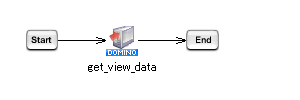
処理の流れ
サンプルプロジェクトの処理の流れは以下の通りです。
- 「ビュー読み取り処理」でHCL Dominoのビューから添付ファイルを取得します。
 実行結果のイメージについては、サンプルプロジェクトのサンプルデータを参照してください。
実行結果のイメージについては、サンプルプロジェクトのサンプルデータを参照してください。
ポイントとなる機能
| 名前 |
説明 |
ツールパレット上の場所 |
| ビュー読み取り処理 |
ビューのデータを読み取ります。 |
「アプリケーション」-「HCL Domino」-「ビュー読み取り」 |
処理のポイント
ビュー読み取り処理の[必須設定]タブで[添付ファイルを取得]のチェックボックスにチェックを入れ、[添付ファイル保存先]を指定します。
サンプルプロジェクトの使用方法
上記処理を実装したサンプルプロジェクトを用意しています。サンプルプロジェクトを使用する場合の手順は、以下の通りです。
| サンプルプロジェクトファイル名 |
rl_reference_072.zip |
- サンプルプロジェクトの展開
サンプルプロジェクトファイル「rl_reference_072.zip」を展開します。
- プロジェクトのアップロード
「rl_reference_072.zip」を展開後に作成される「rl_reference_072プロジェクト」ディレクトリがプロジェクトファイルとなります。
DataSpider Studioを起動し、マイプロジェクトの画面から[ファイル]-[ローカルからアップロード]で展開したディレクトリ「rl_reference_072プロジェクト」をアップロードしてください。
- サンプルデータの準備
「rl_reference_072.zip」を展開後に作成される「samples」ディレクトリがサンプルデータとなります。
$DATASPIDER_HOME/server/samplesディレクトリに上書きしてください。
- ビューの準備
Domino Designerを起動し、Domino Server上にビュー「RLR_072_view」を新規作成します。
- 文書の準備
上記で作成したビューに表示する文書を作成し、ファイルを添付します。
- Notesクライアントを起動し、ビュー「RLR_072_view」に表示する文書を作成します。
- 「rl_reference_072.zip」を展開後、samplesディレクトリに格納されているファイルを以下の通り文書に添付します。
| 文書No |
添付ファイル有無 |
添付ファイル名 |
| 1 |
有 |
rl_reference_072-1.txt |
| 2 |
有 |
rl_reference_072-2.png |
| rl_reference_072-2.txt |
| 3 |
無 |
- |
ファイル添付後のイメージ(ビュー)
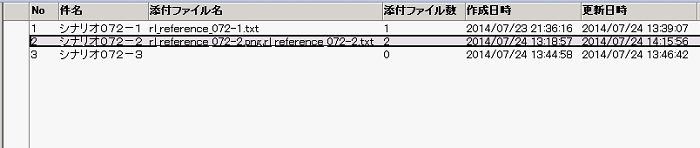
ファイル添付後のイメージ(文書)

- グローバルリソースの設定
コントロールパネルのグローバルリソースの設定から、[新しいグローバルリソースの追加]を選択し、HCL Dominoのグローバルリソースを追加します。
 グローバルリソースの設定方法については、「グローバルリソースのプロパティ」を参照してください。
グローバルリソースの設定方法については、「グローバルリソースのプロパティ」を参照してください。
スクリプトの作成手順
 プロセスフローは、「サンプルプロジェクトの説明」のスクリプト画像を参照して適宜設定してください。
プロセスフローは、「サンプルプロジェクトの説明」のスクリプト画像を参照して適宜設定してください。
- デザイナのツールパレット「アプリケーション」-「HCL Domino」-「ビュー読み取り」から、ビュー読み取り処理をスクリプトキャンバスに配置します。
- ビュー読み取り処理の設定は、以下のように行います。
[必須設定]タブ
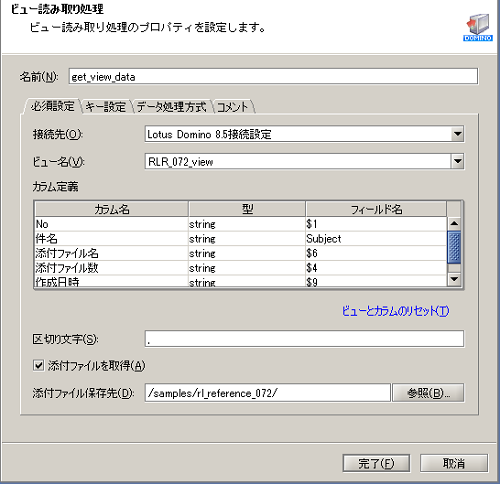
 処理のポイント 処理のポイント
- 添付ファイルを取得するため、[添付ファイルを取得]のチェックボックスにチェックを入れ、[添付ファイル保存先]を指定します。
|
- スクリプトを実行し、正常終了すれば成功です。
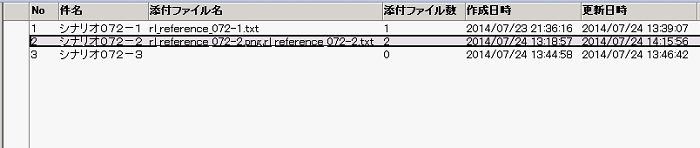

 グローバルリソースの設定方法については、「グローバルリソースのプロパティ」を参照してください。
グローバルリソースの設定方法については、「グローバルリソースのプロパティ」を参照してください。
 シナリオ一覧に戻る
シナリオ一覧に戻る
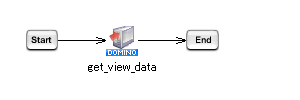
 実行結果のイメージについては、サンプルプロジェクトのサンプルデータを参照してください。
実行結果のイメージについては、サンプルプロジェクトのサンプルデータを参照してください。
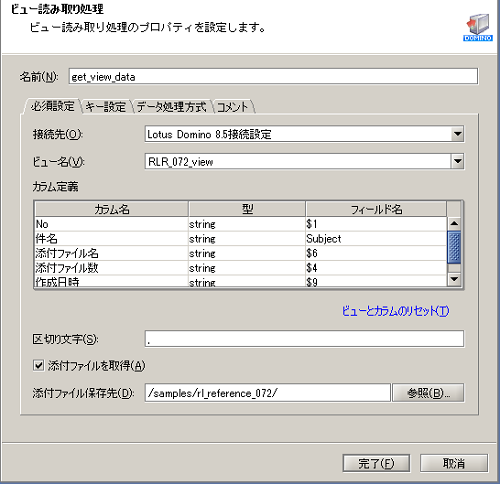
 処理のポイント
処理のポイント